Verificare l'applicazione dopo il deployment
Questa guida rapida mostra come utilizzare Cloud Deploy per verificare il deployment come parte della pipeline di distribuzione.
In questa guida rapida, imparerai a:
Crea un cluster GKE o un singolo Cloud Run completamente gestito di Google Cloud.
Puoi utilizzare la verifica del deployment anche su un cluster GKE Enterprise, ma questo della guida rapida utilizza solo GKE e Cloud Run.
Crea una configurazione Skaffold e un cluster Kubernetes o una definizione di servizio Cloud Run.
Il file di configurazione Skaffold consente di configurare il deployment di verifica del container da eseguire dopo il deployment.
Definisci la pipeline di distribuzione e il deployment di Cloud Deploy target.
Nella configurazione della pipeline di distribuzione, farai riferimento alla verifica di deployment definita in
skaffold.yamlper eseguirla.Questa pipeline include una sola fase e utilizza un solo target.
Crea una release di cui viene eseguito automaticamente il deployment nella destinazione.
Una volta eseguito il deployment dell'applicazione, verification venga eseguito come un fase del implementazione.
Visualizza i risultati della verifica nei log di Cloud Build. utilizzando la pagina Dettagli implementazione di Cloud Deploy nella console Google Cloud.
Prima di iniziare
- Accedi al tuo account Google Cloud. Se non conosci Google Cloud, crea un account per valutare le prestazioni dei nostri prodotti in scenari reali. I nuovi clienti ricevono anche 300 $di crediti gratuiti per l'esecuzione, il test e il deployment dei carichi di lavoro.
-
In the Google Cloud console, on the project selector page, select or create a Google Cloud project.
-
Assicurati che la fatturazione sia attivata per il tuo progetto Google Cloud.
-
Enable the Cloud Deploy, Cloud Build, GKE, Cloud Run, and Cloud Storage APIs.
- Install the Google Cloud CLI.
-
To initialize the gcloud CLI, run the following command:
gcloud init -
In the Google Cloud console, on the project selector page, select or create a Google Cloud project.
-
Assicurati che la fatturazione sia attivata per il tuo progetto Google Cloud.
-
Enable the Cloud Deploy, Cloud Build, GKE, Cloud Run, and Cloud Storage APIs.
- Install the Google Cloud CLI.
-
To initialize the gcloud CLI, run the following command:
gcloud init - Assicurati che il valore predefinito
L'account di servizio Compute Engine ha le autorizzazioni sufficienti.
L'account di servizio potrebbe già disporre delle autorizzazioni necessarie. Questi passaggi sono inclusi per i progetti che disattivano la concessione automatica di ruoli per il servizio predefinito .
- Per prima cosa, aggiungi il ruolo
clouddeploy.jobRunner:gcloud projects add-iam-policy-binding PROJECT_ID \ --member=serviceAccount:$(gcloud projects describe PROJECT_ID \ --format="value(projectNumber)")-compute@developer.gserviceaccount.com \ --role="roles/clouddeploy.jobRunner" - Aggiungi il ruolo sviluppatore per il tuo runtime specifico.
- Per GKE:
gcloud projects add-iam-policy-binding PROJECT_ID \ --member=serviceAccount:$(gcloud projects describe PROJECT_ID \ --format="value(projectNumber)")-compute@developer.gserviceaccount.com \ --role="roles/container.developer" - Per Cloud Run:
gcloud projects add-iam-policy-binding PROJECT_ID \ --member=serviceAccount:$(gcloud projects describe PROJECT_ID \ --format="value(projectNumber)")-compute@developer.gserviceaccount.com \ --role="roles/run.developer" -
Aggiungi il ruolo
iam.serviceAccountUser, che include l'actAsautorizzazione per eseguire il deployment nel runtime:gcloud iam service-accounts add-iam-policy-binding $(gcloud projects describe PROJECT_ID \ --format="value(projectNumber)")-compute@developer.gserviceaccount.com \ --member=serviceAccount:$(gcloud projects describe PROJECT_ID \ --format="value(projectNumber)")-compute@developer.gserviceaccount.com \ --role="roles/iam.serviceAccountUser" \ --project=PROJECT_ID
Se hai già installato l'interfaccia a riga di comando, assicurati di eseguire la versione più recente versione:
gcloud components update
crea il tuo ambiente di runtime
Se stai eseguendo il deployment in Cloud Run, puoi saltare questo comando.
Per GKE, crea un cluster: deploy-verification-cluster,
con le impostazioni predefinite. L'endpoint API Kubernetes del cluster deve essere accessibile tramite la rete dall'internet pubblico. Cluster GKE
sono accessibili dall'esterno per impostazione predefinita.
gcloud container clusters create-auto deploy-verification-cluster \
--project=PROJECT_ID \
--region=us-central1
Prepara la configurazione Skaffold e il manifest dell'applicazione
Cloud Deploy utilizza Skaffold per fornire i dettagli di cosa eseguire il deployment e come target.
In questa guida rapida creerai un file skaffold.yaml, che identifica le
manifest da utilizzare per il deployment dell'app di esempio, e identifica anche il container
da eseguire dopo il deployment (verifica del deployment).
Apri una finestra del terminale.
Crea una nuova directory e aprila.
GKE
mkdir deploy-verification-gke-quickstart cd deploy-verification-gke-quickstartCloud Run
mkdir deploy-verification-run-quickstart cd deploy-verification-run-quickstartCrea un file denominato
skaffold.yamlcon il seguente contenuto:GKE
apiVersion: skaffold/v4beta7 kind: Config manifests: rawYaml: - k8s-pod.yaml deploy: kubectl: {} verify: - name: verification-test container: name: verification-echo image: ubuntu command: ["/bin/sh"] args: ["-c", 'echo "Your test or tests would go here."' ]Cloud Run
apiVersion: skaffold/v4beta7 kind: Config manifests: rawYaml: - service.yaml deploy: cloudrun: {} verify: - name: verification-test container: name: verification-echo image: ubuntu command: ["/bin/sh"] args: ["-c", 'echo "Your test or tests would go here."' ]Questo file include la stanza
verify:, che definisce il container e il comando eseguire dopo il deployment dell'applicazione. In questo caso, stiamo eseguendo il deployment Container Ubuntu ed esecuzione di un semplice comandoecho. Puoi visualizzare e i risultati di questo comando nei log. In uno scenario più realistico, sull'applicazione di cui hai eseguito il deployment.Consulta la documentazione di riferimento di
skaffold.yamlper ulteriori informazioni su questo file di configurazione.Crea la definizione per la tua applicazione, una definizione del servizio per Cloud Run o un manifest Kubernetes per GKE.
GKE
Crea un file denominato
k8s-pod.yamlcon il seguente contenuto:apiVersion: v1 kind: Pod metadata: name: my-verification-pod spec: containers: - name: nginx image: my-app-imageQuesto file è un semplice strumento manifest, che viene applicato al cluster per eseguire il deployment dell'applicazione.
Cloud Run
Crea un file denominato
service.yamlcon il seguente contenuto:apiVersion: serving.knative.dev/v1 kind: Service metadata: name: my-verification-run-service spec: template: spec: containers: - image: my-app-imageQuesto file è una semplice definizione di servizio Cloud Run, che viene utilizzato al momento del deployment per creare Cloud Run completamente gestito di Google Cloud.
Crea la pipeline di distribuzione e i target
Puoi definire la pipeline e i target in un file o in file separati. Nel di questa guida rapida, creerai un singolo file.
Crea la pipeline di distribuzione e la definizione della destinazione:
GKE
Nella directory
deploy-verification-gke-quickstart, crea un nuovo file:clouddeploy.yaml, con i seguenti contenuti:apiVersion: deploy.cloud.google.com/v1 kind: DeliveryPipeline metadata: name: deploy-verification-demo-app-gke-1 description: main application pipeline serialPipeline: stages: - targetId: verify-staging profiles: [] strategy: standard: verify: true --- apiVersion: deploy.cloud.google.com/v1 kind: Target metadata: name: verify-staging description: verification staging cluster gke: cluster: projects/PROJECT_ID/locations/us-central1/clusters/deploy-verification-clusterCloud Run
Nella directory
deploy-verification-run-quickstart, crea un nuovo file:clouddeploy.yaml, con i seguenti contenuti:apiVersion: deploy.cloud.google.com/v1 kind: DeliveryPipeline metadata: name: deploy-verification-demo-app-run-1 description: main application pipeline serialPipeline: stages: - targetId: verify-staging profiles: [] strategy: standard: verify: true --- apiVersion: deploy.cloud.google.com/v1 kind: Target metadata: name: verify-staging description: staging Run service run: location: projects/PROJECT_ID/locations/us-central1Registra la pipeline e i target con il servizio Cloud Deploy:
gcloud deploy apply --file=clouddeploy.yaml --region=us-central1 --project=PROJECT_ID
Ora hai una pipeline di distribuzione, con un target, pronta per il deployment dell'applicazione e verificare il deployment.
Conferma la pipeline e i target:
Nella console Google Cloud, vai alla pagina Pipeline di distribuzione di Cloud Deploy per visualizzare l'elenco delle pipeline di distribuzione disponibili.
Apri la pagina Pipeline di distribuzione
Viene mostrata la pipeline di distribuzione appena creata, con una destinazione elencata in nella colonna Destinazioni.

Crea una release
Una release è la risorsa centrale di Cloud Deploy che rappresenta delle modifiche implementate. La pipeline di distribuzione definisce il relativo ciclo di vita . Consulta: Architettura del servizio Cloud Deploy per maggiori dettagli sul ciclo di vita.
GKE
Esegui questo comando dall'deploy-verification-gke-quickstart
per creare una risorsa release che rappresenti il container
di cui eseguire il deployment:
gcloud deploy releases create test-release-001 \
--project=PROJECT_ID \
--region=us-central1 \
--delivery-pipeline=deploy-verification-demo-app-gke-1 \
--images=my-app-image=gcr.io/google-containers/nginx@sha256:f49a843c290594dcf4d193535d1f4ba8af7d56cea2cf79d1e9554f077f1e7aaa
Cloud Run
Esegui questo comando dall'deploy-verification-run-quickstart
per creare una risorsa release che rappresenti il container
di cui eseguire il deployment:
gcloud deploy releases create test-release-001 \
--project=PROJECT_ID \
--region=us-central1 \
--delivery-pipeline=deploy-verification-demo-app-run-1 \
--images=my-app-image=us-docker.pkg.dev/cloudrun/container/hello@sha256:6063adf8f687702b4065151acddba6781c47bc602167eb9f3bec8aebc9ce95cc
Come per tutte le release (a meno che non includano --disable-initial-rollout),
Cloud Deploy crea automaticamente
risorsa rollout. L'applicazione è
il deployment automatico nell'unico target configurato per questa distribuzione
una pipeline o un blocco note personalizzato.
Il job di verifica specificato nella nostra configurazione Skaffold viene eseguito nell'ambito di dopo il deployment dell'applicazione.
Visualizza i risultati nella console Google Cloud
Dopo alcuni minuti, viene eseguito il deployment della release nel runtime di destinazione.
Il processo di verifica che abbiamo configurato (ad esempio a scopo) stampa una stringa nel log di Cloud Build. Possiamo visualizzare il log per verificare che che la verifica ha funzionato come previsto.
Nella console Google Cloud, vai a Cloud Deploy Pagina Pipeline di distribuzione per visualizzare la pipeline di distribuzione ("deploy-verification-demo-app-gke-1" o "deploy-verification-demo-app-run-1").
Fai clic sul nome della pipeline di distribuzione ("deploy-verification-demo-app-gke-1" o "deploy-verification-demo-app-run-1").
La visualizzazione della pipeline mostra lo stato del deployment dell'app. Poiché c'è in una sola fase della pipeline, la visualizzazione mostra un solo nodo.
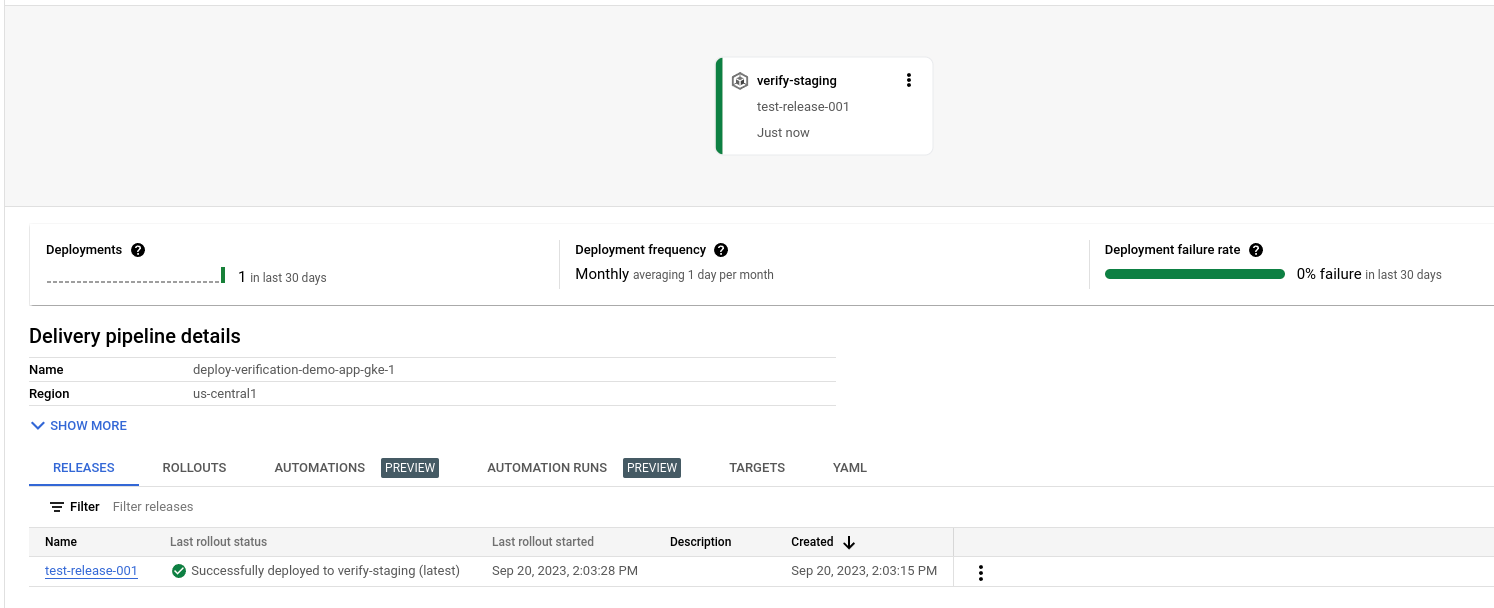
La tua release sarà elencata nella scheda Uscite della sezione Pipeline di pubblicazione dettagli.
Fai clic sulla scheda Implementazioni in Dettagli pipeline di pubblicazione.
Fai clic sul nome dell'implementazione per visualizzarne i dettagli.
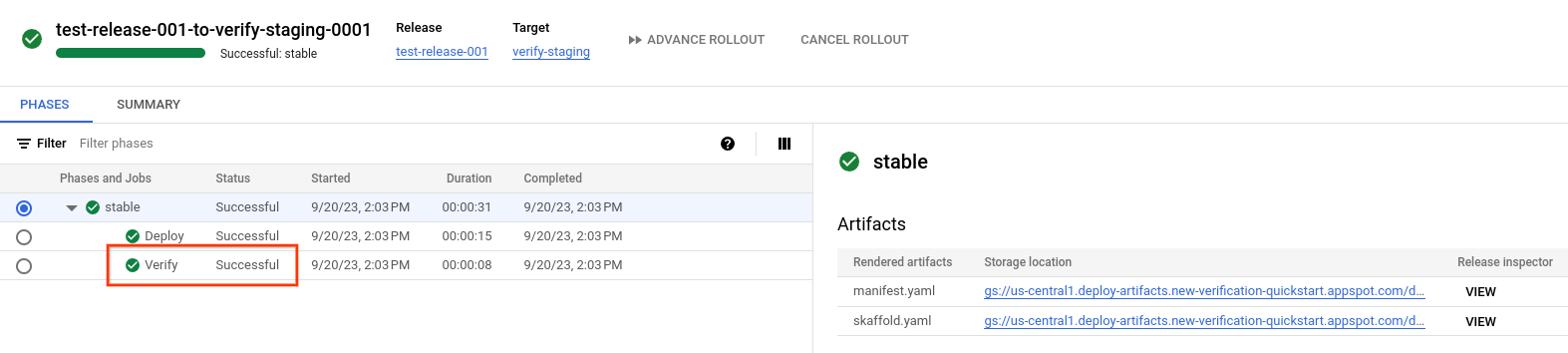
Verifica sia elencato come lavoro.
Fai clic su Verifica.
Viene visualizzato il log di esecuzione del job.
Scorri verso il basso nell'elenco delle voci di log fino a trovare
verification-teste fai clic su li annotino.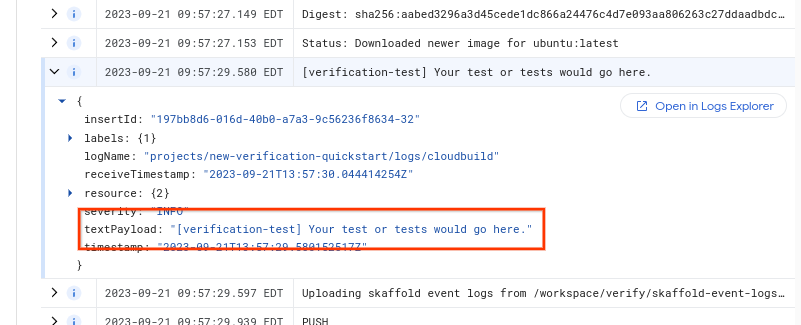
Osserva l'
textPayload. La stringa è quella che è stata configurata nelVerifystanza nel tuo Configurazione Skaffold.
Esegui la pulizia
Per evitare che al tuo account Google Cloud vengano addebitati costi per le risorse utilizzate in questa pagina, segui questi passaggi.
Elimina il cluster GKE o il servizio Cloud Run:
GKE
gcloud container clusters delete deploy-verification-cluster --region=us-central1 --project=PROJECT_IDCloud Run
gcloud run services delete my-verification-run-service --region=us-central1 --project=PROJECT_IDElimina la pipeline di distribuzione, il target, il rilascio e l'implementazione:
gcloud deploy delete --file=clouddeploy.yaml --force --region=us-central1 --project=PROJECT_IDEliminare i bucket Cloud Storage creati da Cloud Deploy.
Uno termina con
_clouddeploye l'altro è[region].deploy-artifacts.[project].appspot.com.
Hai completato questa guida rapida.

